Сканування книжок - Atiz. Bookdrive Capture
Налаштування фотоапаратів
1. Включаємо фотоапарати 1 та 2.
2. Включаємо на фотоапаратах режим автофокусування -"A".

3. Запускаємо програму "EOS Utility" та налаштовуємо фотоапарати по черзі.
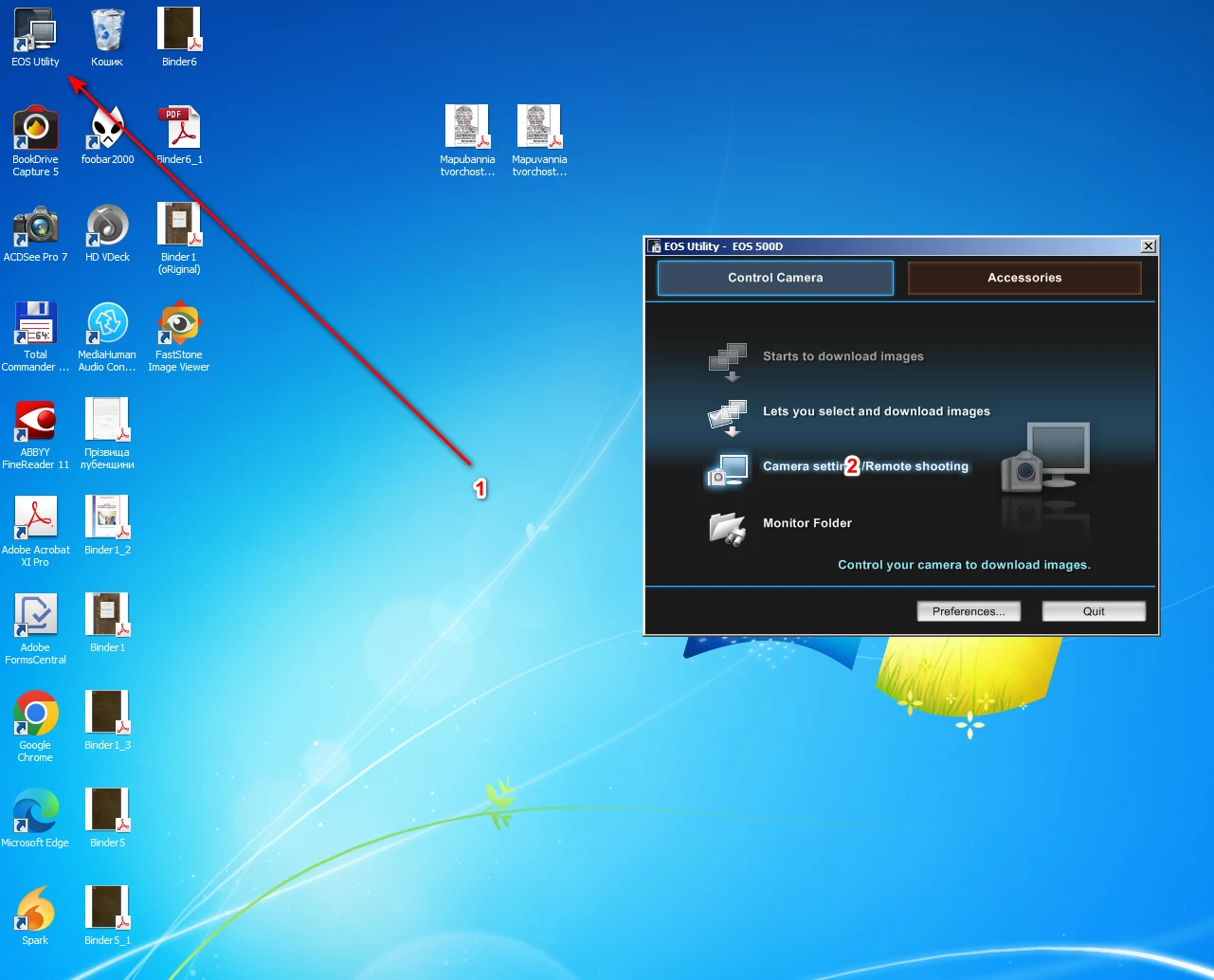
4. Вибираймо формат збереження файлів.
- Для стародурків вибираймо режим RAW.
- Для звичайних книжок вибираємо режим збереження файлів в форматі JPG.
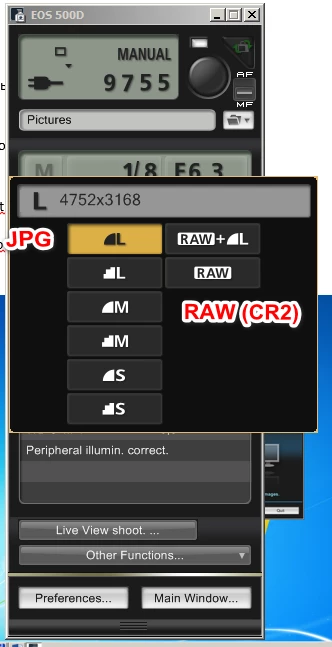
5. Далі натискаймо на "Live View shoot"
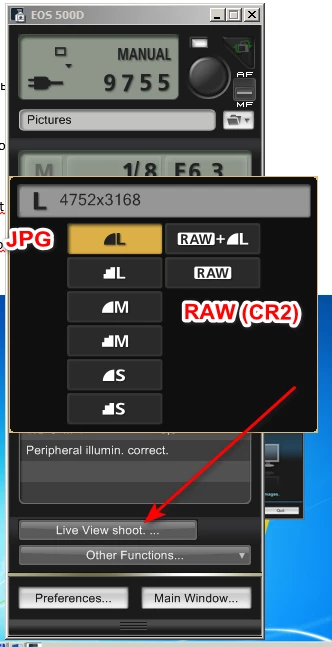
6. Налаштування.
1. Вибираймо режим Авто, або інший в залежності від кольору сторінок.
2. Натискаймо "ON" для фокусування камери декілька разів. Поки фотоапарат добре не сфокусує.
3. Натискаймо "ON"
4. Закриваємо налаштування Close.
7. Переходимо до налаштування фотоапарата 2.
Сканування
1. На фотоапаратах перемикаємо режим роботи з автофокусування "A" на "M".

2. Запускаємо програму "BookDrive Capture 5"
3. Налаштовуємо параметри програми
1. "Имя Книги"
2. "Путь" (місце для збереження файлів).
3. натискаймо - "Пуск"
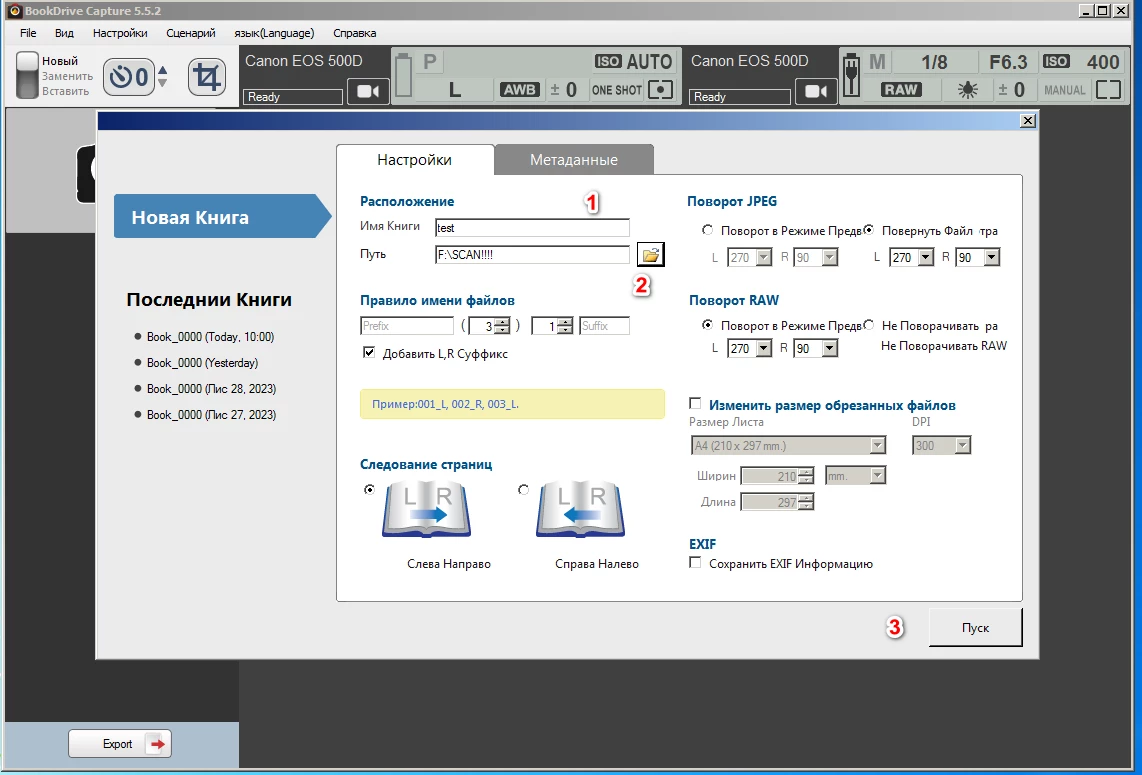
4. BookDrive Capture готова для сканування. Для сканування, натискаємо "Enter" на клавіатурі.
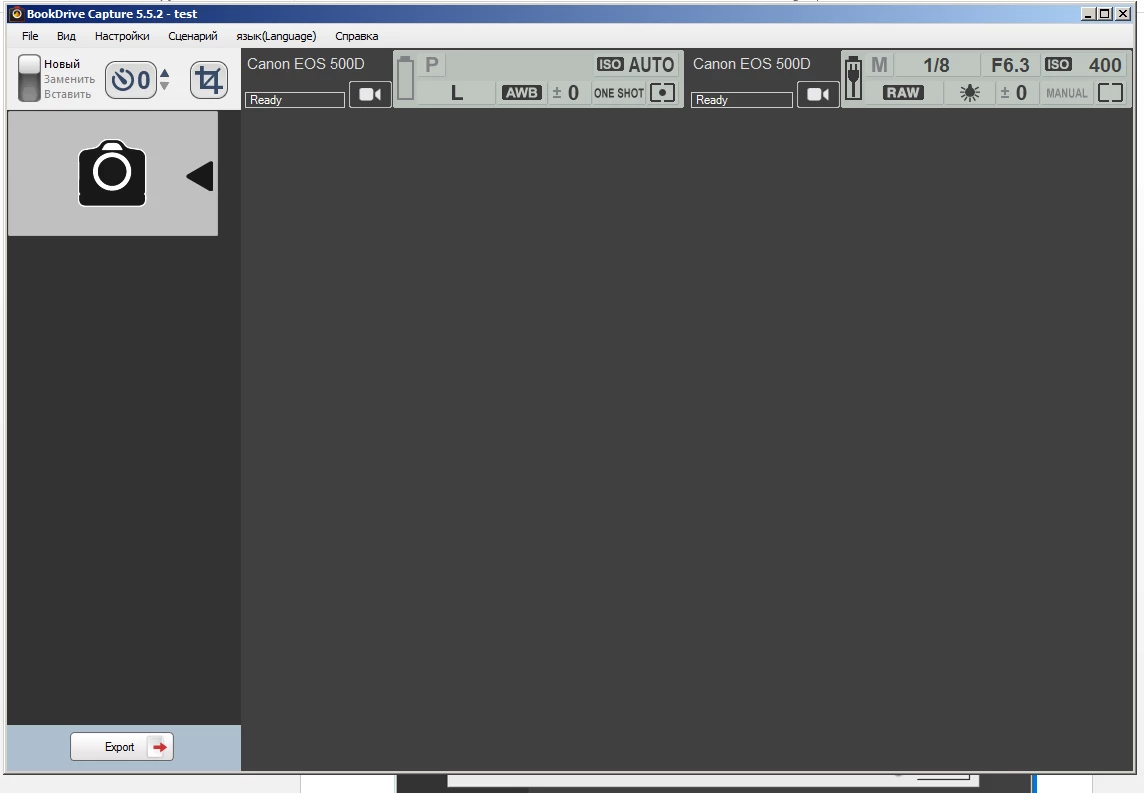
Обробка відсканованого матеріалу
Обробка TIF - залишаємо чорні поля. Та орієнтуємо сторінки.
Обробка JPG - прибираємо чорні поля
Пакетна обробка https://new.thin.kiev.ua/24-acdsee-paketnaja-obrabotka.html
1. Запускаємо програму ACDSee Pro 7
2. Відкриваємо відскановані файли.
3. Управление - CTR + A (виділяємо всі файли).
На файли навести мишкою, права кнопка - Экспорт.
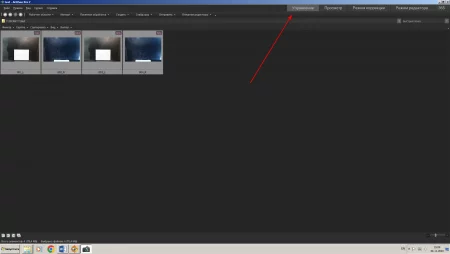
4. Експорт в формат TIF
Налаштування на скріншотах!
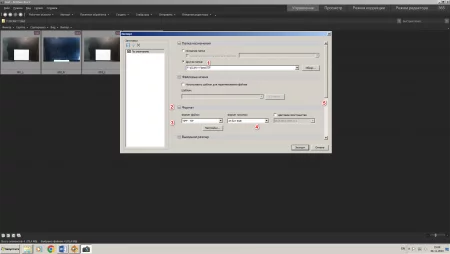
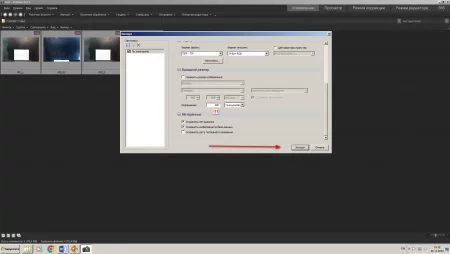
Групове перейменування файлів
На файли навести мишкою, права кнопка - Экспорт.
До 100 сторінок ##
До 1000 сторінок ###
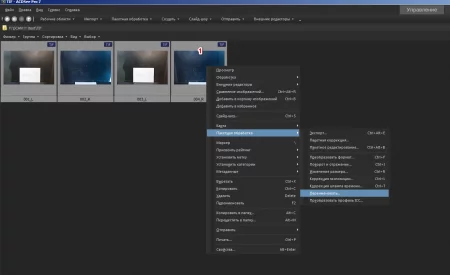
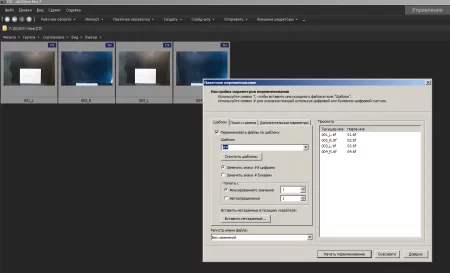
Обрізаємо та конвертуємо в JPG
Обрізаємо всі TIF та конвертуємо у створену теку в JPG формат.
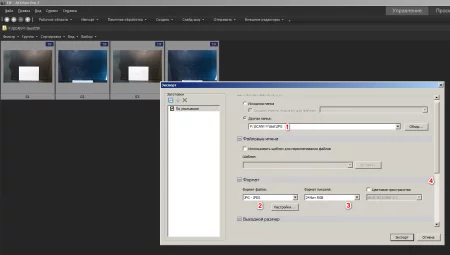
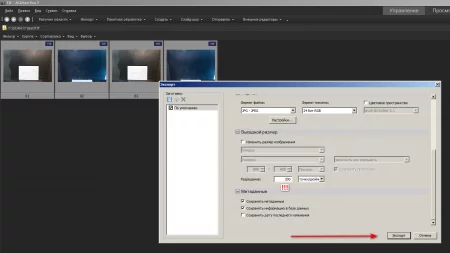
Змінюємо розміри JPG
Управление - CTR + A (виділяємо всі файли) - На файли навести мишкою, права кнопка – пакетная обработка – изменение размера – 70%
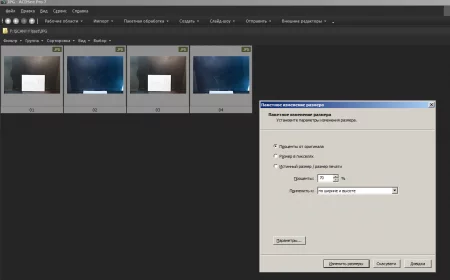
Конвертуємо в PDF в Total Commander
Виділяємо всі файли Total Commander, права кнопка миши - вибираємо
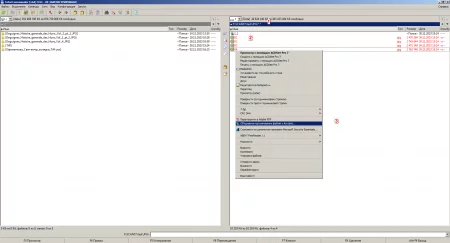
Стискання PDF
Зробити обов’язково!
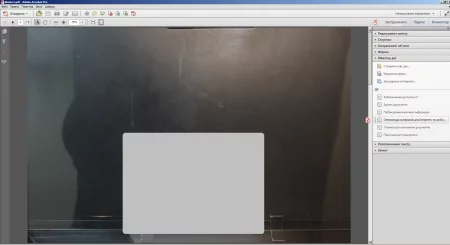
Видео инструкция по сборке книжного сканера Atiz BookDrive Pro.
Инструкция по программному обеспечению Bookdrive Capture входящего в комплект поставки сканера Atiz bookdrive Pro и Atiz vookdrive Mini.
Додатково, професійний посібник щодо оцифрування: https://drive.google.com/file/d/1qjh2GN1oq6G_8RjFBMUQgceHzXqmuPKW/view
BookDrive Capture 5.5.2 Supported Cameras:
Supports models beginning from the EOS 1D Mark III in 2007.
The following models are supported as of March 2010.
EOS-1D Mark III
EOS 40D
EOS-1Ds Mark III
EOS DIGITAL REBEL Xsi/ 450D/ Kiss X2
EOS DIGITAL REBEL XS/ 1000D/ KISS F
EOS 50D
EOS 5D Mark II
EOS Kiss X3/EOS REBEL T1i /EOS 500D
EOS 7D
EOS-1D Mark IV
EOS Kiss X4/EOS REBEL T2i /EOS 550D
EOS 60D
EOS Kiss X5/EOS REBEL T3i /EOS 600D
EOS Kiss X50/EOS REBEL T3 /EOS 1100D *new
Connected Cameras
Discontinued support for the following old models from the version of EDSDK 2.8. However, they are still able to be
connected remotely by using EDSDK under the condition of not providing support.
EOS-1D Mark II
EOS 20D
EOS-1Ds Mark II
EOS Kiss Digital N/350D/REBEL XT
EOS 5D
EOS-1D Mark II N
EOS 30D
EOS Kiss Digital X/400D/REBEL Xti


